Подключение нескольких устройств с помощью Windows Phone Link: возможно ли это?
Phone Link предлагает простой способ подключения вашего iPhone или устройства Android к ПК с Windows. Но что, если вы хотите связать и синхронизировать несколько устройств? Сможете ли вы настроить их все и эффективно ими управлять? Давайте выясним.
Можете ли вы подключить несколько устройств с помощью Phone Link?
Короткий ответ: да; вы можете интегрировать более одного устройства с Phone Link. Однако на всех устройствах необходимо войти в систему с одной и той же учетной записью Microsoft как в приложении Phone Link на ПК, так и в приложении Link to Windows на каждом устройстве Android.
Программы для Windows, мобильные приложения, игры - ВСЁ БЕСПЛАТНО, в нашем закрытом телеграмм канале - Подписывайтесь:)
Вы можете подключить к ПК один телефон за раз, но ваш телефон может быть сопряжен с несколькими компьютерами одновременно. Хотя большинство устройств Android поддерживают эту функцию, некоторые модели, такие как Microsoft Surface Duo, в настоящее время могут не поддерживать несколько подключений.
Настройка и управление несколькими устройствами
Настроить Phone Link относительно легко. Сначала убедитесь, что приложение Phone Link установлено на вашем ПК с Windows. Он предустановлен в Windows 11, но если он не включен, вы можете получить его из Microsoft Store.
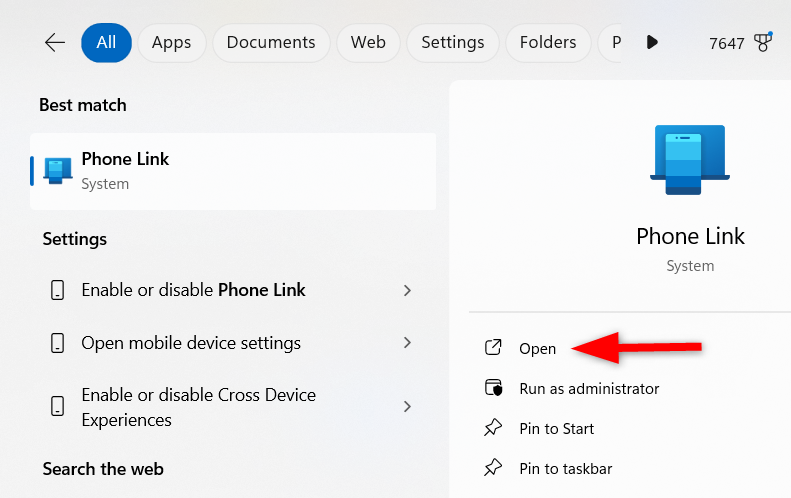
Затем на свое устройство Android (или iPhone) загрузите приложение «Link To Windows». На многих телефонах Samsung это приложение уже предустановлено. Если нет или вы используете другую марку или более старую модель, загрузите ее из Google Play Store.
Чтобы установить соединение, сначала откройте «Телефонную ссылку» на ПК и войдите под своей учетной записью Microsoft. Выберите устройство, к которому хотите подключиться, и следуйте инструкциям на экране, чтобы завершить работу мастера настройки.
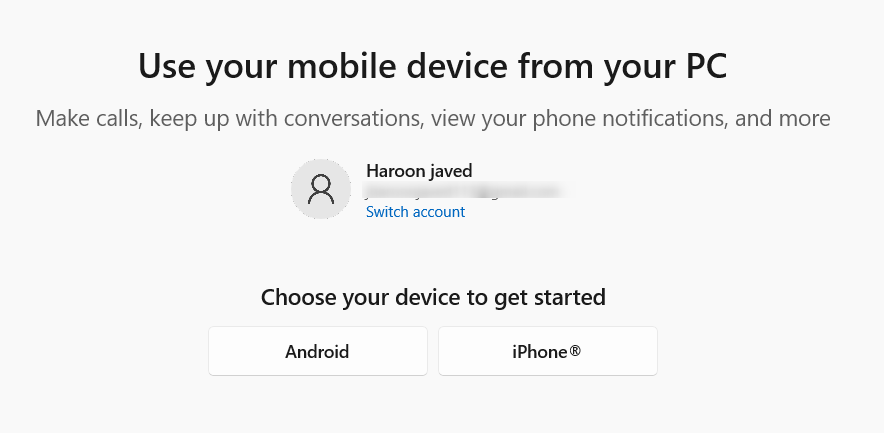
После настройки Phone Link для одного устройства вы можете добавить другое, выбрав «Настройки» > «Устройства» > «Добавить новое устройство» в приложении. Еще раз следуйте инструкциям на экране, чтобы завершить процесс настройки нового диска.
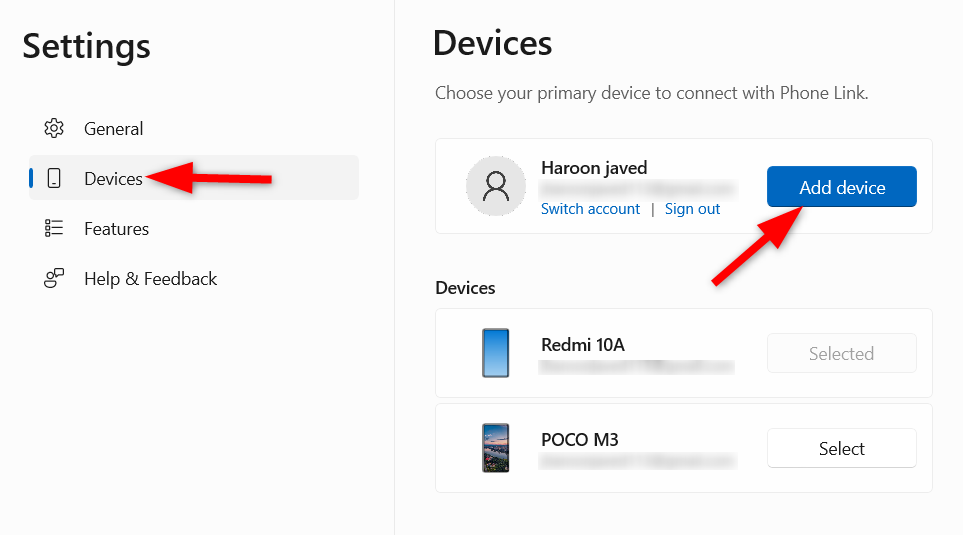
Теперь вы можете легко получить доступ к файлам, фотографиям и сообщениям с любого подключенного устройства прямо на своем компьютере. Кроме того, Phone Link позволяет вам совершать звонки, отправлять текстовые сообщения и даже зеркально отображать экран телефона на ПК или ноутбуке.
Каждый подключенный телефон будет отображаться в приложении, что позволит вам переключаться между устройствами по мере необходимости. Однако одновременно можно активно использовать только одно конкретное устройство, поэтому вам необходимо выбрать, какое устройство отображать в приложении.
Используйте телефонную связь с несколькими компьютерами
Одной из лучших особенностей Phone Link является его совместимость с несколькими компьютерами. Это позволяет подключать телефон к нескольким компьютерам, упрощая доступ к файлам и фотографиям из разных мест. Например, вы можете подключить свой телефон как к рабочему, так и к домашнему компьютеру, обеспечивая беспрепятственный доступ к файлам и фотографиям с любого устройства.
Чтобы использовать Phone Link на нескольких компьютерах, откройте приложение Phone Link на своем первом компьютере и войдите в систему под учетной записью Microsoft. Затем выберите устройство, к которому хотите подключиться, и завершите процесс настройки, следуя подсказкам.
Повторите процесс для каждого компьютера, к которому вы хотите подключиться, используя одну и ту же учетную запись Microsoft. После настройки Phone Link на нескольких компьютерах вы сможете получить доступ к своим файлам, фотографиям и сообщениям с любого из подключенных устройств.
Однако Phone Link не поддерживает одновременные соединения. Если вы откроете приложение на двух компьютерах одновременно, один будет иметь приоритет, а другой будет отображать статус «Отключено».
Попробуйте KDE Connect
Еще одна отличная альтернатива — KDE Connect, бесплатное приложение с открытым исходным кодом, которое позволяет подключать к рабочему столу несколько устройств. С помощью KDE Connect вы можете беспрепятственно получать уведомления, передавать файлы и отправлять вводимые данные между устройствами. Однако вы не можете зеркально отразить экран своего телефона через KDE Connect, как это можно сделать с помощью приложения «Link To Phone» на выбранных устройствах.
Программы для Windows, мобильные приложения, игры - ВСЁ БЕСПЛАТНО, в нашем закрытом телеграмм канале - Подписывайтесь:)
